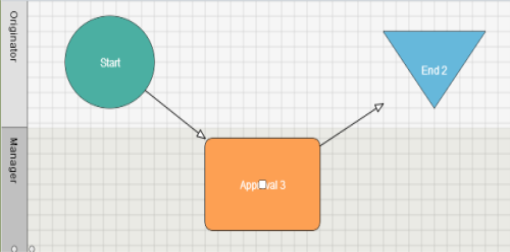S’applique à :
- Winshuttle Foundation
Utilisation des transitions
Une transition représente le transfert d’un nœud vers un autre dans un workflow.
Dans cette page
- Ajout/suppression des transitions
- Définition des propriétés de transition
- Fonctions de transition
- Tableau de description des opérateurs relationnels de transition
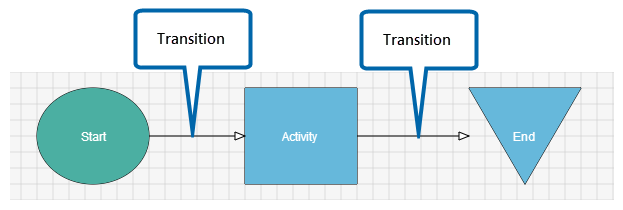
Les transitions définissent la séquence des étapes d’un workflow en connectant des nœuds. Chaque nœud peut avoir un nombre illimité de transitions partant de lui ou arrivant vers lui. Vous pouvez définir les propriétés d’une transition qui déterminent les conditions qui doivent être respectées pour pouvoir passer d’un nœud vers un autre.
Les propriétés de transition permettent de définir les conditions qui doivent être vraies pour pouvoir passer d’un nœud vers le suivant. Par exemple, vous pouvez définir des conditions en fonction des valeurs de colonne SharePoint, telles que Priorité et Montant, ou de l’état du workflow en cours, tel que Approuvé ou Rejeté. (Remarque : Pour pouvoir utiliser des champs de formulaire sur une condition, les champs doivent être promus dans SharePoint.)
Remarque : Vous pouvez cliquer avec le bouton droit n’importe où dans le canevas de workflow Composer pour ouvrir un menu contextuel qui permet d’activer/désactiver un texte de transition pour améliorer la lisibilité. 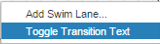
Remarque : Voir Propriétés des transitions pour plus d’informations sur les propriétés des transitions et les raccourcis que vous pouvez utiliser lors de leur définition.
Ajout/suppression des transitions
Retour au début- Cliquez dans le centre d’un nœud où vous voulez créer la transition.
- Faites glisser la souris pour tracer une transition vers le nœud suivant dans le workflow.
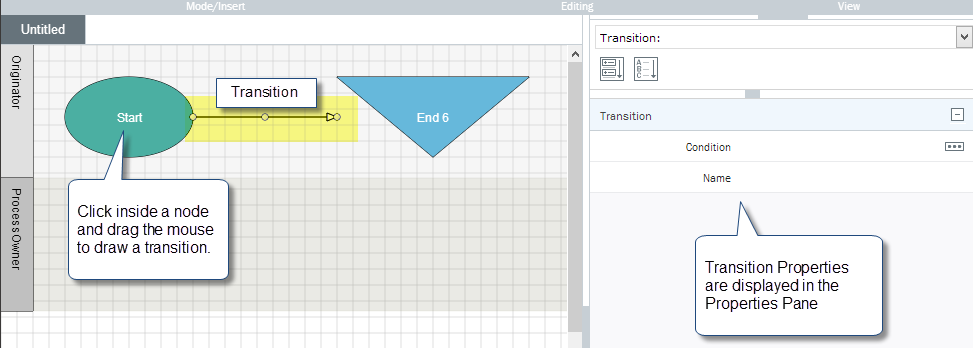
Suppression d’une transition
- Cliquez sur la transition.
- Appuyez sur la touche Suppr du clavier ou sur le ruban, cliquez sur
 .
.
Définition des propriétés de transition
Retour au début- Dans le canevas, cliquez sur la transition.
- Le volet Propriétés affiche les propriétés de la transition sélectionnée.
- Sous Transition, en regard de Condition, cliquez sur le bouton Options […]
- Dans la boîte de dialogue Modifier la condition, entrez l’expression/la condition, puis cliquez sur OK. Voir Utilisation des expressions pour plus d’informations sur la création et l’utilisation des expressions.
Voir le tableau ci-dessus pour la liste des opérateur relationnels des transitions, Propriétés des transitions pour plus d’informations sur l’utilisation des propriétés de transition.
Fonctions de transition
Retour au débutLes fonctions permettent au traitement des données SharePoint et de workflow de se brancher conditionnellement d’un nœud à l’autre. Les arguments dans les fonctions peuvent être des valeurs littérales ou définies comme noms de colonne SharePoint. Dans ce dernier cas, les valeurs d’argument sont extraites de la colonne SharePoint fournie. Le tableau suivant répertorie et décrit les fonctions de transition.
Remarque : Certaines fonctions nécessitent un nom de nœud comme argument. Pour définir un nom de nœud, vous pouvez le saisir dans la boîte de dialogue Modifier la condition ou cliquer avec le bouton droit dans la boîte de dialogue Modifier la condition et choisir dans le menu contextuel Nœuds.
Fonction |
Description |
|
Approuvé |
Renvoie true si le nœud défini comme argument a été approuvé par l’utilisateur attribué. Par exemple, Approved ("Approbation du responsable" renvoie True si l’utilisateur attribué au nœud Approbation du responsable a choisi Approuver lors de l’exécution de l’attribution. |
|
AutoApproved |
Renvoie True si le nœud défini a été approuvé et que cela a été effectué via la période d’approbation par défaut associée à la tâche. Prend le nom du nœud comme argument. AutoApproved déclenchera également Approved, car Approved est un sur-ensemble d'AutoApproved et d'ExplicitlyApproved. |
|
ExplicitlyApproved |
Renvoie true si le nœud défini a été approuvé et que cela a été effectué par l’utilisateur en cliquant sur le bouton Approuver dans l’IU SharePoint ou par une approbation par e-mail. Prend le nom du nœud comme argument. |
|
InSiteGroup |
Renvoie True si la personne affectée au couloir défini existe dans le groupe SharePoint spécifié. Accepte deux arguments. Le premier est le nom du couloir, et le second, le nom du groupe SharePoint considéré. Exemple : InSiteGroup("Approbateurs", "Responsables") renvoie true si la personne affectée au couloir Approbateurs se trouve dans le groupe SharePoint Responsables. |
|
IsAssignmentValid |
Renvoie True si une personne est affectée au couloir envoyé comme argument. Cette fonction est pratique si vous disposez d’un processus où tous les couloirs peuvent ne pas être affectés. Exemple : IsAssignmentValid("Approbateurs facultatifs)") renvoie True si une personne a été affectée au couloir Approbateurs facultatifs, autrement, retourne false. |
|
Match |
Renvoie true si l’expression régulière transmise comme second argument établit une correspondance avec le premier argument. Exemple : Match("Postes de facture",".*Foret.*") Renvoie true si la colonne SharePoint Postes de facture contient Foret n’importe où dans sa valeur. |
|
Otherwise |
Il s’agit d’une fonction « catch-all » pour toutes les autres conditions. Si aucune autre transition émanante ne correspond lorsque le moteur de workflow évalue les nœuds suivants à traiter, les transitions marquées avec Otherwise sont traversées. Autrement, n’accepte aucun argument. |
|
ProcessInfo |
Accepte un nom, une description, une date de début, une date d’échéance, une date de fin, un statut ou un créateur comme argument et renvoie les informations de processus correspondantes. |
|
Rejeté |
Renvoie true si le nœud défini comme argument a été rejeté par l’utilisateur affecté. Par exemple, Rejected ("Approbation du responsable") renvoie True si l’utilisateur affecté au nœud Approbation du responsable a choisi Rejeter lors de l’exécution de l’attribution. |
|
Swim LaneParticipants |
Renvoie la liste des utilisateurs séparés par une virgule affectés au couloir défini. Par exemple, Swim LaneParticipants("Responsables") renvoie tous les utilisateurs affectés au couloir Responsables. |
|
Task Info |
Accepte un nom de tâche comme premier argument, puis un nom, une description, une date de début, une date d’échéance, une date de fin, un statut, une note, un participant ou un couloir, et renvoie les informations d’attribution correspondantes de la tâche définie. |
Exemple de conditions de transition
Le tableau suivant répertorie des exemples de conditions fréquemment utilisées dans les transitions. Vous pouvez les modifier en fonction des besoins du workflow.
Condition : |
Expression à utiliser : |
|
Montant en dollars inférieur à 2 500 |
[Amount] < 2 500 |
|
Le responsable a approuvé et la priorité est urgente |
Approved ("Approbation du responsable") && [Priority] == "Urgent" |
|
Le formulaire est renvoyé |
Resubmit == ‘true’ |
Tableau de description des opérateurs relationnels de transition
Retour au débutLe tableau suivant répertoire les opérateurs opérationnels que vous pouvez utiliser dans les transitions/expressions de workflow.
| Opérateurs rationnels | Description | Opérateurs logiques | Description |
| == | Equal | && | And |
| != | Not Equal | || | Or |
| > | Greater | ! | Not |
| >= | Greater than or equal | ||
| < | Less | ||
| <= | Less than or equal | ||
| = | Attribution |